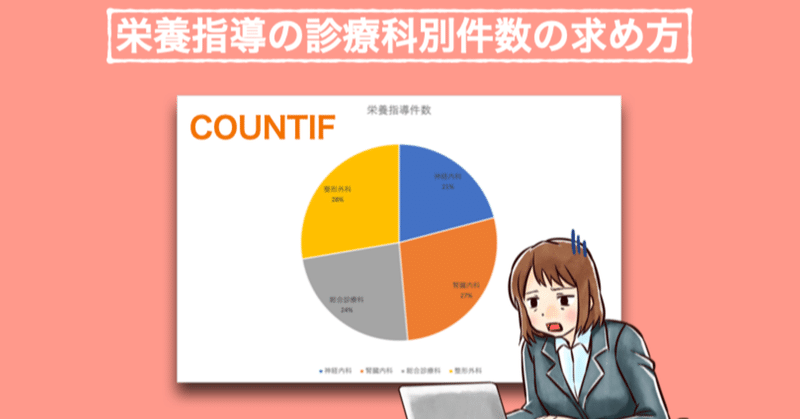
【Excel】栄養指導の診療科別件数の求め方
こうした件数の集計作業にCOUNTIF関数がものすごく役立つんだなと最近知ったので共有です。
はじめに
栄養指導の診療科別件数は業務分析としては比較的一般的な要素ですが、実は必要なデータさえ正しく揃っていれば秒速で終わる集計作業です。
栄養士・管理栄養士はExcelはじめとする表計算ソフトを扱うことは日常的には多くはありません。今まで集計方法がわからなくて困っていたり、手計算で苦労されていたら試してみてください。Excelの関数としても基本的なものですので、知っておいて損はないと思います。
できること
こうした表が秒で出来上がります(といってもグラフの作り方自体は書きません)診療科別に限らず、個別に回数を数え上げるものにはなんにでも応用できます。
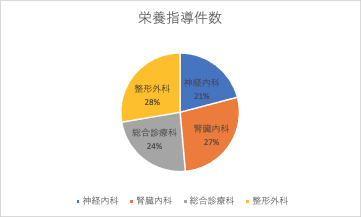
集計の前提
前提条件として電子カルテあるいは普段記録しているデータが表として作られていて、
・患者ID、氏名など
・栄養指導をオーダーしている診療科
が存在することが必要です。
例としては、このような表になります。これはサンプルですが、実際に出力されるデータはおそらくもっとたくさんの情報が載ってくると思います。
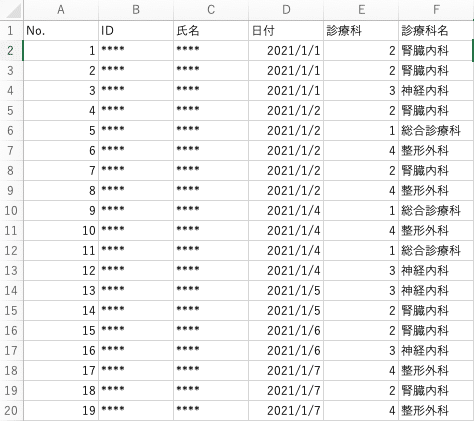
もっとも患者IDや氏名は本質的ではなくて、あくまで栄養指導が1件1件記録され、その1件に対してオーダーを出している診療科が記載されているということが大事。ですから電子カルテによっては氏名が****となっていたり、あるいはIDではなくて栄養指導の件数が1,2,3,4,5...と単純に番号が振られているだけでも問題はありません。
あくまでここでの求め方は診療科別ですので、加算の有無などはまた別にデータを必要とします。ただ考え方としては似たようなものですので、興味があったら調べてみてください。
方法 COUNTIF関数
結論としては、COUNTIF関数で一発で集計できます。あくまで方法のひとつです。といっても、関数で集計するとしたら一番手っ取り早いのは間違いない。
=COUNTIF(範囲, 検索条件)この関数は設定したセルの"範囲"の中で、”検索条件”にかかる値(文字列、数値など)の数をカウントする関数です。
つまり、縦に指導件数が並び、それに診療科が横並びで表になっていさえすれば、診療科の列を範囲にとり各診療科名を検索条件にすることで、その検索条件名の診療科の指導件数を数え上げることができます。
実際にCOUNTIF関数を用いて、上記のサンプル表データを集計すると次の様になります。
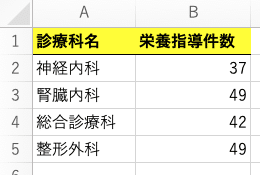
関数を使うこと自体は条件に当てはめるだけなので、難しそうに思えても意外と簡単に思えるようになります。
ちなみに件数や診療科の割り振りをExcelの関数でランダムに行っているため、割合は似通っています。RANDBETWEEN関数にIFS関数を使ってゴリ押しです。
手順1 データを揃える
最低限使用する列は2列、1列は指導件数が並んでいる列、そしてもう一列は、その指導に対してオーダーしている診療科です。
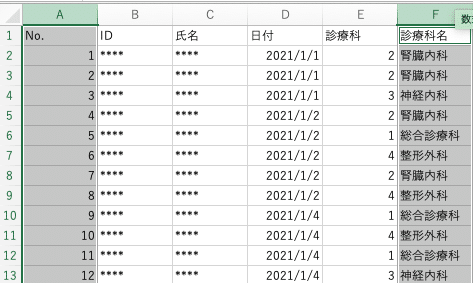
件数そのものは上記で述べているように、患者IDなどでなくとも連番で番号が振られていて、指導件数として1件1件数えられるような表になっていれば問題ありません。
そして診療科ですが、電子カルテから出力している場合は基本的に診療科名称が統一されて表記で出てくるため問題ありません。
また名称ではなく、各診療科が番号で表されている場合もあります。例えば総合診療科=1、整形外科=2のようにです。こちらも表記が統一されているという意味では全く問題ありません。
逆に注意が必要であるのは、手動で件数を記録している場合です。科員がそれぞれなんとなく”総合診療科”とか”総診”とか、あるいは”総 診”としていたり、番号を振ってあるけど全角と半角で統一できていなかったりすると、同じ”データ”としては扱われないため、関数で一律に集計できなくなります。
面倒に感じるかもしれませんが、表記の仕方を統一するということはものすごく大事なことでExcelに限りません。給食ソフトも同様です。
手順2 シートを分ける
表データがインプットだとすると、集計された結果もしくはグラフがアウトプットにあたることを押さえておかなくてはなりません。本来扱われる性質が異なるものであるので、集計先は表データとは別のシートにしておきます。ここでは、そういうものかと思っておいてください。臨床研究でのデータの扱いにも通じます。
シート名は自由でOKです。ここでは元の表データを栄養指導件数としておきます。集計した結果を診療科別件数としてシートを作りました。

次にCOUNTIF関数です。
手順3 COUNTIF関数
あらためて関数の式を見てみると、次の通りです。
=COUNTIF(範囲, 検索条件)範囲は栄養指導の診療科が記載されている列であり、検索条件は各診療科を特定する値(数や文字)です。たとえば、上記の表には診療科名が記載されているため、ここでは名称そのものを検索条件として集計します。
ここでは簡単に診療科名と栄養指導件数として1行目に記載し、診療科名の列にはオーダーをする科を羅列します。栄養指導件数には実際にCOUNTIF関数を使い、件数の結果を表示するようにします。
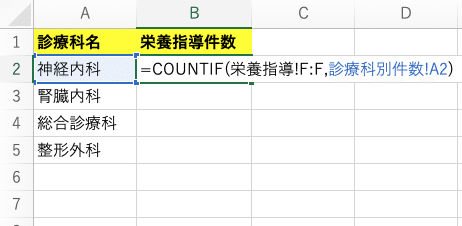
COUNTIF関数の中身は
範囲 栄養指導!F:F
検索条件 診療科別件数!A2
となります。
! の前はシート名を表し、F:Fは列を表すため、範囲にあたるのは栄養指導シートのF列ということです。下の表からわかるように、診療科名の列にあたります。
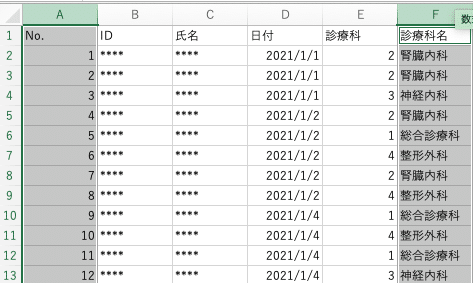
検索条件は同様にして、診療科別件数シートのA2を指します。
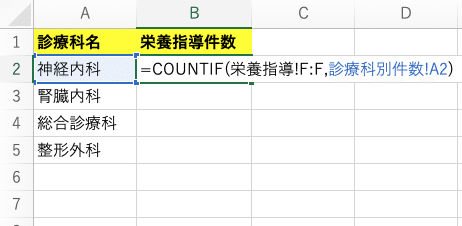
これは見てわかるように、文字列”神経内科”を指しているわけです。つまり、この式が意味するところは「栄養指導シートのF列から、診療科別件数シートのA2(神経内科)に合致するならカウントしなさい」ということです。
もっとも、これらはマウスでカーソルを合わせてクリックすれば、自動的に入力されます。ただ、意味がわかっていると、計算結果がおかしくてもなにをどうすればいいのか判断できるようになりますので、簡単に理解しておけるとよいです。
結果をみてみると次の通りです。
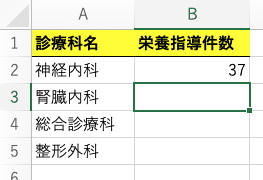
集計ができました!
これを緑の枠を選択した状態で下にドラッグすると、各診療科別の件数が自動的に集計されます。

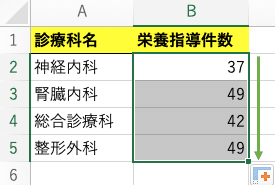
といった具合です。ここまできたら、グラフが作れます。
Excelは知らないからわからない、難しいとなりがちですが、使ってみるとものすごく便利なことに気づくことばかりです。
まとめ
COUNTIF関数の定義
=COUNTIF(範囲, 検索条件)・集計するには表記の仕方は揃えておかなければならない
・インプットとアウトプットは別シートに行う
学びたい方にオススメの書籍
実務に沿った本で、栄養士・管理栄養士でも自分の業務のどういった部分で使えるのか想像しやすくて、とても参考になります。使える順というのが非IT職にとっては謳い文句として最高です!
2021/05/01現在、GW中の期間限定セールみたいでめっちゃ安い。
こちらもオススメです。わりとガチめにたった1日で即戦力になれそうな感があって、同著者の自動化の本と合わせて読んでみてください。Excelをなにか小難しいもの、ごちゃごちゃしたものと思っていたのが、仕事をより良くするものに変わっていきます。
あと手前味噌ですが、残業減らすために管理栄養士がVBAという自動化の魔法を学んだ経験から書籍の紹介をしています。興味があればどうぞ!
いつもありがとうございます。これからも役に立つnoteにしていきます。
